اصلاح ويندوز 10 عند الاقلاع .. 6 طرق سهلة وفعالة 100%
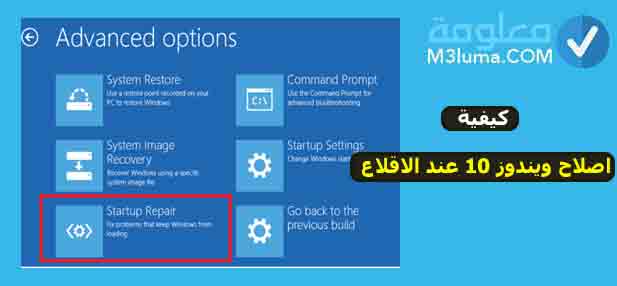
في بعض الأحيان، يفشل Windows 10 في الاقلاع بسبب وجود مشكلة في سجل الإقلاع الرئيسي. في هذه الحالات، يحتاج سجل الاقلاع الرئيسي إلى الإصلاح لإعادة التشغيل.
عندما تريد إجراء إصلاح بدء تشغيل Windows 10، يمكنك استخدام بيئة إستعادة Windows 10 التي تتضمن خيارًا تلقائيًا لإنجاز هذه المهمة.
بعد أن تطرقا في مواضيع سابقة إلى مجموعة من المواضيع الخاصة بـ إصلاح جميع مشاكل ويندوز ، وقمنا مؤخرا بنشر موضوع تحميل تحديثات ويندوز 10 يدويا، توصلنا بالعديد من التساؤلات حول اصلاح ويندوز 10 عند الاقلاع
في هذا المقال خصصنا لك مجموعة من الطرق التي يمكنك استعمالها لـ اصلاح مشكلة ويندوز 10 عند الاقلاع، تعد هذه الإجراءات افضل الخيارات التي يمكنك استخدامها.
الخيار 1: إصلاح بدء تشغيل Windows 10
عندما يتعذر على Windows 10الإقلاع بشكل طبيعي، يمكنك استخدام Startup Repair لإصلاح مشاكل تحميل Windows.
قم بتشغيل جهاز الكمبيوتر الخاص بك في وضع الاسترداد. إذا كنت تستخدم نظام التشغيل Windows 10، فيمكنك النقر فوق إعادة التشغيل أثناء الضغط مع الاستمرار على مفتاح Shift.
إذا لم تتمكن من الإقلاع إلى نظام التشغيل Windows 10، فيمكنك الضغط على F11 عند بدء التشغيل أو تشغيل جهاز الكمبيوتر الخاص بك من محرك استرداد Windows 10.
ثم اختر الخيارات التالية للحصول على إصلاح بدء التشغيل، واستكشاف الأخطاء وإصلاحها> الخيارات المتقدمة> إصلاح بدء التشغيل. سيستغرق Windows بضع دقائق لإصلاح مشكلة بدء التشغيل وإعادة تشغيل الكمبيوتر. إذا فشلت في حل المشكلة، فجرب الخيارالثاني.
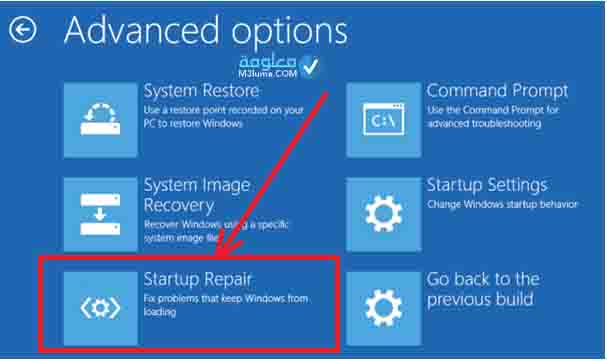
الخيار 2: استعادة Windows 10 إلى الإصدار السابق افتراضيًا
يقوم Windows 10 بإنشاء نقاط استعادة النظام على محرك الأقراص C: من المحتمل أن يكون لديك العديد من نقاط الاستعادة التي قد لا تكون على دراية بها.
الخطوة 1: قم بالإقلاعفي وضع استرداد Windows 10 وانتقل إلى قائمة الخيارات المتقدمة.
الخطوة 2: حدد خيار استعادة النظام.
الخطوة 3: حدد اسم المستخدم الخاص بك وأدخل كلمة المرور الخاصة بك.
الخطوة 4: حدد نقطة استعادة من القائمة، وانقر فوق التالي لبدء استعادة النظام.
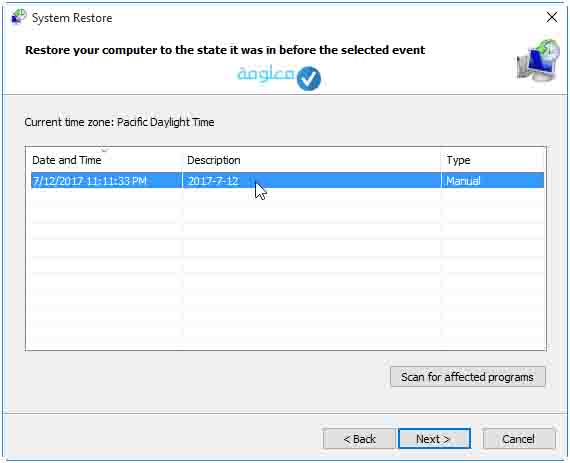
قبل أن تبدأ “استعادة النظام”، يمكنك البحث عن البرامج المتأثرة. ستعمل استعادة النظام على إزالة تثبيت البرامج والتحديثات التي تم تثبيتها بعد أخذ نقطة الاستعادة المحددة. في بعض الحالات،
يتوفر خيار موجه الأوامر فقط، ثم يمكنك كتابة “rstrui.exe” (بدون علامات اقتباس لإخراج “استعادة النظام”.
الخيار 3: تشغيل فحص SFC
قد تكون الملفات التالفة هي سبب مشكلة النظام لديك. في هذه الحالة، يمكنك إجراء فحص للقرص لتحديد موقع الملفات التالفة وإصلاحها.
الخطوة 1: إذا كان بإمكانك تشغيل Windows 10 أو الوضع الآمن، يمكنك كتابة “cmd” في مربع البحث.
الخطوة 2: انقر بزر الماوس الأيمن فوق موجه الأوامر الناتج وحدد تشغيل كمسؤول.
الخطوة 3: اكتب “sfc / scannow” (بدون علامات اقتباس) واضغط على Enter.
إذا لم تتمكن من تشغيل Windows أو حتى الوضع الآمن، يمكنك فتح موجه الأوامر ضمن قائمة الخيارات المتقدمة.
الخيار 4: إصلاح الترقية
إذا كنت متأكدًا تمامًا من أن مشكلة النظام لم تكن ناتجة عن أي من البرامج التي قمت بتثبيتها، فيمكنك تشغيل ترقية إصلاح Windows 10 لإصلاح مشكلات النظام دون أن تفقد أي شيء.
الخطوة 1: قم بتنزيل أحدث ملف ISO لتثبيت Windows 10 واحفظه على محرك الأقراص الثابتة.
الخطوة 2: انقر نقرًا مزدوجًا فوق ملف ISO هذا لتثبيته كمحرك أقراص افتراضي. (سيتعين على Windows 7 أو إصدار أقدم من Windows استخدام أداة جهة خارجية لتحميل ملف ISO)
الخطوة 3: حدد موقع ملف Setup.exe وانقر نقرًا مزدوجًا لتشغيله.
الخطوة 4: بعد فترة وجيزة، ستظهر نافذة تسألك عما إذا كنت تريد تنزيل تحديثات Windows وتثبيتها. حدد ما يناسبك وانقر فوق التالي.
الخطوة 5: انقر فوق الارتباط تغيير ما يجب الاحتفاظ به. من هناك، يمكنك اختيار الاحتفاظ بملفاتك وتطبيقاتك، أو الاحتفاظ بالملفات الشخصية فقط، أو لا شيء. ما عليك سوى تحديد الخيار والاستمرار في تثبيت Windows 10.
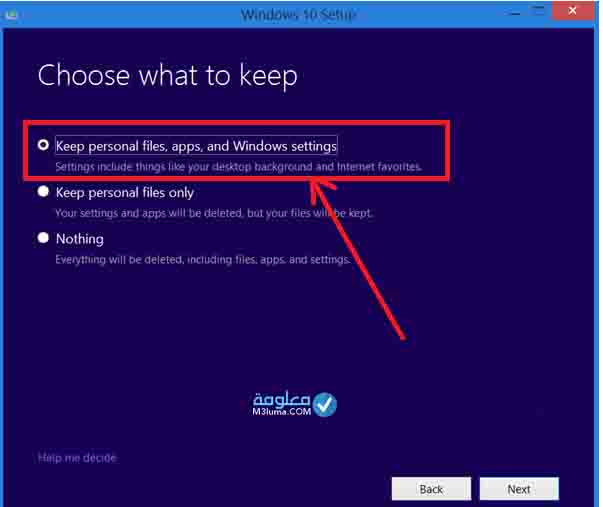
يعمل هذا فقط عندما يتم تشغيل Windows 10 بشكل جيد. إذا فشل Windows في التمهيد، فيمكنك إعادة تعيين Windows من بيئة استرداد Windows.
الخيار 5: إعادة ضبط أو تحديث Windows 10
يحتوي Windows 10 على ميزة مضمنة لإعادة ضبط هذا الكمبيوتر الذي يعيد جهاز الكمبيوتر الخاص بك إلى ما كان عليه قبل أن يكون لديك أي برامج أو أجهزة خاصة أو بيانات محملة مسبقًا. يمكنك الانتقال إلى الإعدادات> التحديث والأمان> الاسترداد> إعادة ضبط هذا الكمبيوتر.
إذا كنت ترغب في تحديث Windows 10 وتثبيت تحديثات Windows، يمكنك تشغيل الأمر “systemreset -cleanpc” من موجه أوامر غير مقيد.
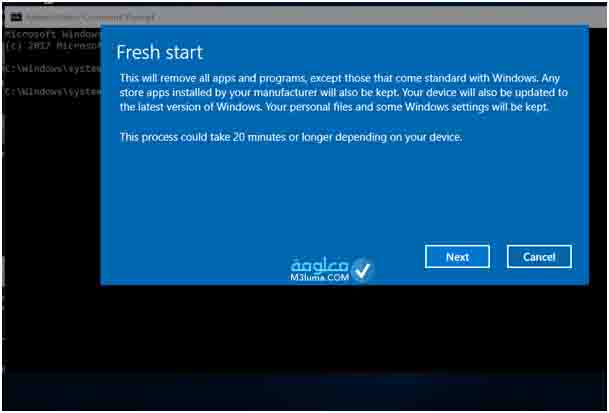
إذا تعذر على نظامك التمهيد، فما عليك سوى التمهيد في وضع الاسترداد وتحديد استكشاف الأخطاء وإصلاحها> إعادة ضبط هذا الكمبيوتر.
الخيار 6: إعادة تثبيت Windows 10 من البداية
إذا لم تتمكن من إعادة ضبط Windows 10، فيمكنك التفكير في إعادة تثبيت Windows 10.
إذا لم تقم بتهيئة محرك الأقراص C: في إعداد Windows، فسيتم تخزين جميع بياناتك الشخصية في مجلد Windows.old. بعد التثبيت، يمكنك نسخ ملفاتك من مجلد Windows.old.
يمكنك القيام بإعادة تثبيت ويندوز 10 بسهولة كبيرة، عن طريقة عمل فورنات للكمبيوتر وعادة تثبيت ويندوز 10، لقد سبق أن شرحت طريقة فورمات الكمبيوتر وإعادة تثبيت ويندوز في طريقة فورمات ويندوز 10 أسهل طريقة يمكنك الدخول عليه واتباع الخطوات من الأول حتى يتم تنصيب ويندوز 10 بشكل كامل.
هناك بعض الحلول البرمجية الأخرى لتجنب الوقوع في مشكلة ويندوز 10 في الإقلاع، يمكن أن تجرب بعض البرامج التي تم تطويرها لأصلاح مشاكل ويندوز، تتيح لك هذه البرامج العديد من الخصائص والأدوات الخاصة بإقلاء ويندوز وإصلاح جميع مشاكل ويندوز الأخرى.
1- برنامج FixWin
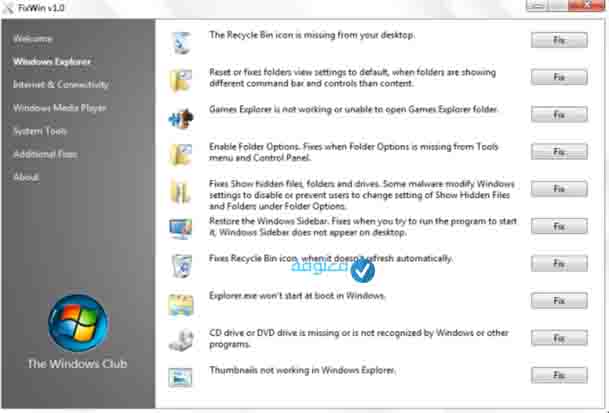
يمكن استخدام FixWin لإصلاح مجموعة من مشكلات نظام التشغيل في لمح البصر، كما يمكنك من خلاله تجنب مشكل ويندوز 10 عند الاقلاع. يمكن أن يعزى نجاح هذا البرنامج إلى ستة أقسام مختلفة، يمثل كل منها مشكلة معينة قد يواجهها جهاز الكمبيوتر الخاص بك أثناء عملياته.
هذا ليس كل شيء، لكل مشكلة من هذه المشكلات الست، هناك 10 حلول منفصلة تقدمها الأداة. يمكن أن تتعلق هذه المشكلات بمشكلات التصفح أو التعطل المفاجئ لوظائف Windows المهمة. بعضها يتطلب إعادة تشغيل بسيطة.
من إصلاح المشكلات الشائعة مثل سلة المحذوفات الفاسدة لحل المزيد من الميزات المتقدمة مثل استعادة الوصول إلى محرر التسجيل، يعد FixWin هذا الحل الوحيد لجميع مشكلات Windows 10 تقريبًا.
يعد FixWin واحدة من أفضل أدوات إصلاح أجهزة الكمبيوتر عندما يتعلق الأمر بإصلاح كل مشكلة تقريبًا فيما يتعلق بنظام التشغيل Windows 10. كما أنه سهل الاستخدام للغاية ويرشدك خلال العملية الكاملة لاستخدامه بكفاءة. علاوة على ذلك، فهو مجاني للاستخدام.
2- برنامج Snappy Driver Installer
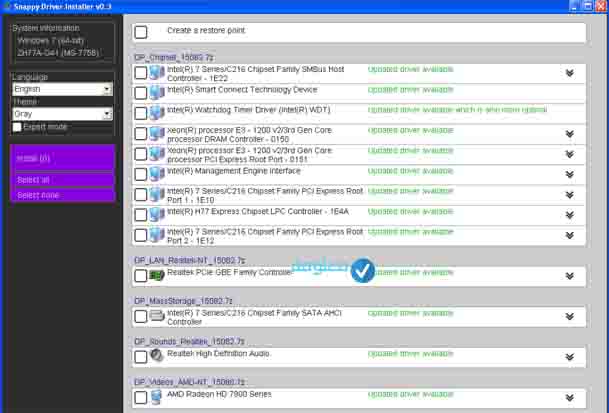
Snappy Driver Installer هو برنامج مجاني ومفتوح المصدر يتأكد من أن برامج التشغيل الخاصة بك محدثة وجاهزة للعمل عند الحاجة. يمكنك من خلاله تجنب الوقوع في مشكل ويندوز 10 عند الاقلاع.
سيقوم البرنامج بفحص نظامك بالكامل لاقتراح عمليات تثبيت جديدة لبرنامج التشغيل يمكنها تحسين أداء جهاز الكمبيوتر الخاص بك. سيقدم لك مجموعة متنوعة من برامج التشغيل الجديدة لتثبيتها.
كل ما عليك فعله هو تحديد برامج التشغيل التي تريد تثبيتها من القائمة. عند القيام بذلك، يرجى التأكد من تحديد علامة التبويب “إنشاء نقطة استعادة جديدة” قبل النقر فوق “تثبيت”. سيعتمد وقت تحديث برامج التشغيل على عدد برامج التشغيل الموجودة في نظامك والتي تحتاج إلى التحديث.
Snappy Driver Installer هي أداة استثنائية ليس فقط لتحديد برامج التشغيل التي تحتاج إلى التحديث ولكن أيضًا لتحديد برامج التشغيل المفقودة وتقديم مجموعة من برامج التشغيل لتثبيتها.
ربما يكون أفضل شيء في هذه الأداة هو قدرتها على تقديم تحديثات برامج التشغيل في وضع عدم الاتصال، مما يعني أنه يمكنك تنزيل الكثير من برامج التشغيل عبر أجهزة متعددة دفعة واحدة.
3- برنامج CCleaner
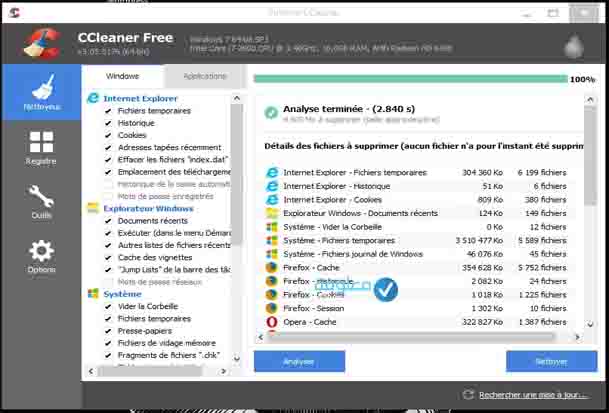
أحد الأسباب العديدة التي قد تؤدي إلى انخفاض قيمة أداء جهازك وحدوث مشاكل عند الإقلاع هو كثرة الملفات غير الضرورية التي تغزو المساحة التي تشتد الحاجة إليها فيه.
CCleaner هي أداة تهتم بهذا الجانب من ضبط جهاز الكمبيوتر. يقوم بمسح نظامك بالكامل بحثًا عن الملفات والبيانات والإعدادات المتقادمة ويخرجها من نظامك في وقت قياسي.
يؤدي هذا في النهاية إلى قيام الكمبيوتر الشخصي بتخفيف بعض مساحة محرك الأقراص الثابتة وزيادة السرعة الإجمالية لجهاز الكمبيوتر.
مهما كانت الوظيفة التي تحتاج إلى أدائها لتحسين الأداء العام لجهاز الكمبيوتر، سواء كانت إلغاء التجزئة أو إلغاء تثبيت البرامج غير الضرورية لإخلاء مساحة، يمكن لـ CCleaner إنجازها دون متاعب.
4- برنامج CPU-Z
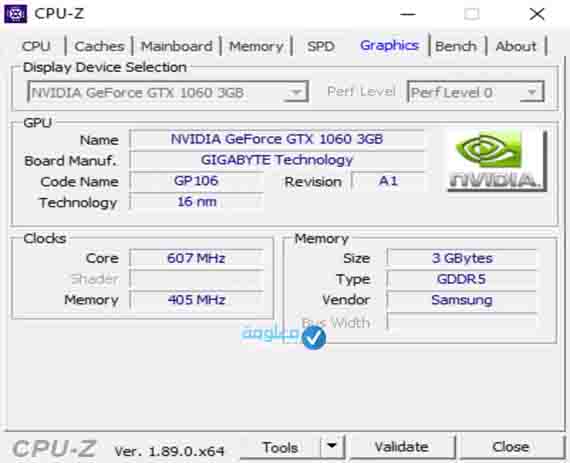
CPU-Z هو برنامج مجاني يساعد في مراقبة وتحديد جميع المكونات الرئيسية في نظام لكل من Android و Microsoft Windows. يمكن أن يكتشف فعليًا مكونات مثل ذاكرة الوصول العشوائي واللوحة الأم ووحدة المعالجة المركزية وما إلى ذلك دون الحاجة إلى فتح الجهاز.
يمنحك البرنامج وصفًا تفصيليًا للمكونات المثبتة على نظامك، والأداء العام للنظام، وينبهك بأي مشاكل على الإطلاق. بعبارات عامة، يوفر البرنامج للمستخدمين جميع المعلومات التي تحتاجها حول جهاز الكمبيوتر الخاص بك، دون الحاجة إلى إدخال أي أوامر.
خلاصة:
في الأخير نخلص إلى القول بأن مشكل عدم قلاع ويندوز 10 هي من المشاكل الكبيرة التي يواجهها أغلب مستخدمي نظام ويندوز، لهذا تجد أغلب الاشخاص يبحثون عن طريقة من أجل حل مشكلة عدم إقلاع ويندوز.
حاولت هنا أن أقدم لك أفضل الإجراءات التي يمكنك تطبيقها من أجل حل هذا المشكل، يمكن تجربة الإجراءات السابقة، ومن الضروري أن تعمل معك أحد الحلول.
انتهى.











